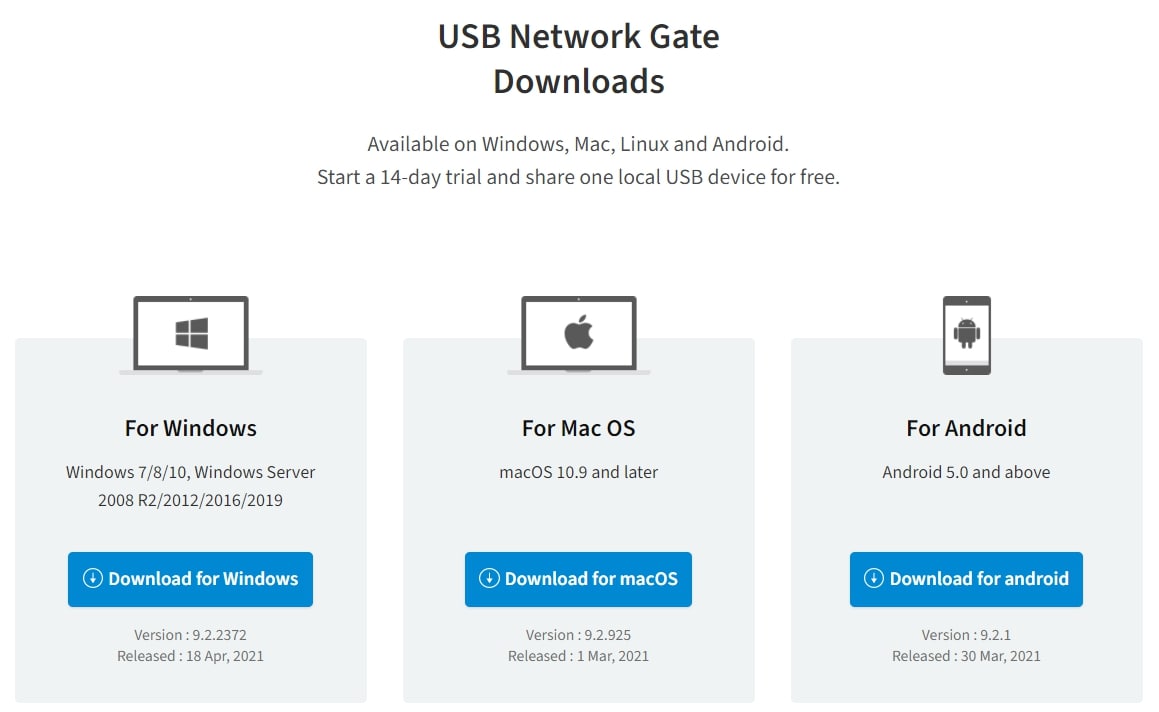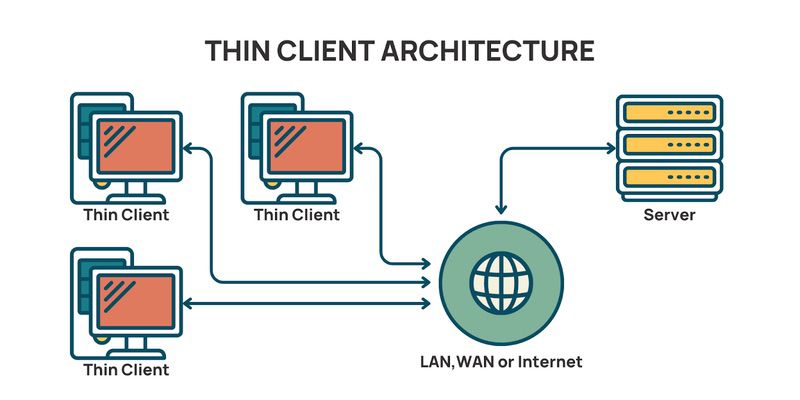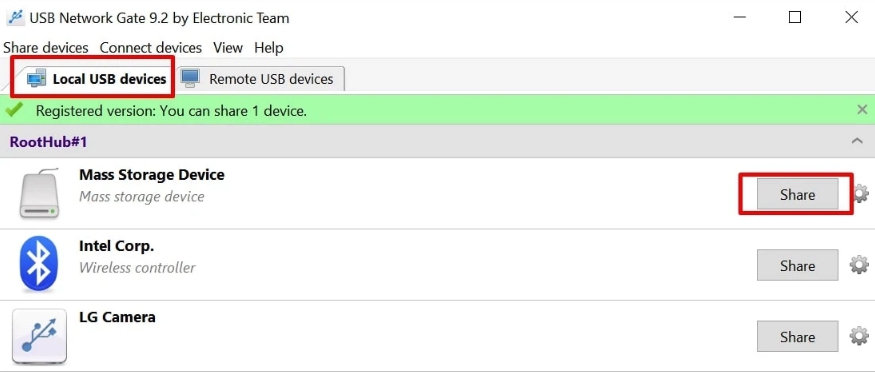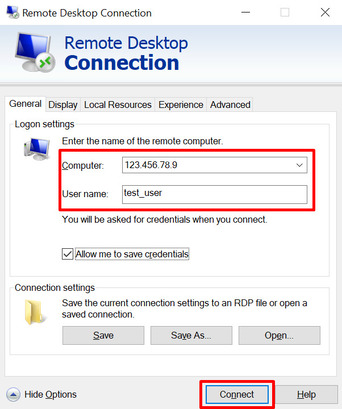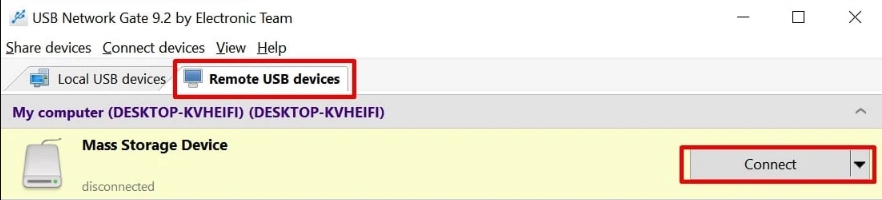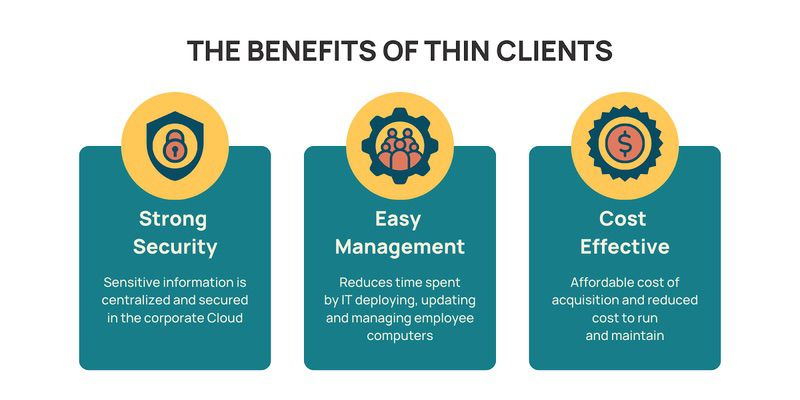Traditionell ist ein Thin Client ein Desktop-Terminal ohne Festplatte. Es verfügt jedoch über eine Mindestmenge an Hardware, die ausreicht, um das Betriebssystem auszuführen. Ein Thin Client benötigt eine Verbindung zu einem Server (einem Server, der Anwendungen, Speicher, Programme, vertrauliche Daten usw. speichert) in seinem Rechenzentrum, um seine Rechenleistung ausführen zu können.
Thin Clients können das Remotedesktopprotokoll
Citrix ICA verwenden und andere Protokolle als Kommunikationskanal.
Es gibt eine Reihe von Thin-Client-Herstellern zur Auswahl, aber alle (von großen Unternehmen wie HP und Dell bis hin zu Kleinstadtunternehmen) bieten die gleiche Lösung/den gleichen Service.
Da die Datenverarbeitung eines Thin Clients nicht auf einem Gerät, sondern auf den Servern erfolgt, werden Thin Clients als virtuelle Desktops (VDI) klassifiziert, was zahlreiche wertvolle Vorteile bietet.
- Erhöhte Unternehmensdatensicherheit
- Zentralisierung der Verwaltung
- Geringere Kosten für die IT-Infrastruktur
- Geringere Modernisierungskosten
- Geringerer Energieverbrauch
- Vereinfachte zentrale Sicherung
Darüber hinaus können auch andere Geräte als Standardhardware (wie Mäuse, Tastaturen, Monitore und Netzwerkkabel) eine Verbindung zu Thin Clients herstellen, sofern sie erkannt und an deren Terminalserver übermittelt werden können.